win7电脑网卡驱动装不上如何解决 电脑网卡驱动装不上解决方法
2019年05月08日|作者:速骑士|分类:常见系统问题|来源:www.suqishi.com
最近有位win7系统用户使用电脑安装网卡驱动的时候却发现网卡驱动安装不上了,用户不知道怎么解决这个问题,为此非常苦恼,那么win7电脑网卡驱动装不上如何解决呢?今天为大家分享win7电脑网卡驱动装不上的解决方法。
网卡驱动装不上解决方法:
1、首先在桌面上,鼠标右击“计算机”,在右键菜单中选择“属性”这一项,然后在系统属性窗口中选择“硬件”下的“设备管理器”。如图所示:
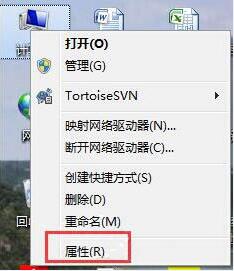
2、打开“设备管理器”后,找到“网卡适配器”下的网卡名称,右键菜单中先选择卸载,然后选择“更新驱动程序”这一项。如图所示:
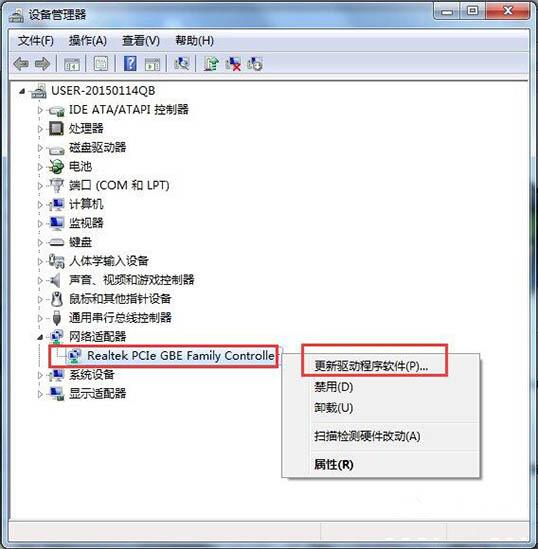
3、弹出更新向导,选择“从列表或指定的位置安装(高级)”这一项,然后按“下一步”。如图所示:
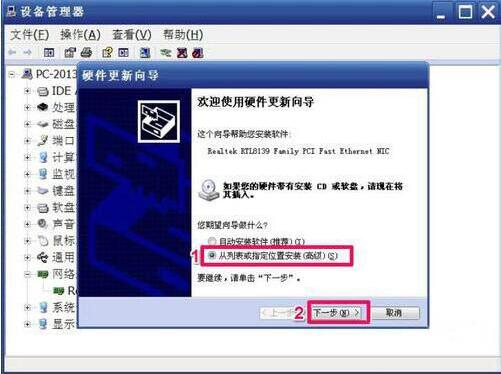
4、在下一窗口中,选择“在搜索中包括这个位置”,然后按“浏览”按钮,加载你准备好的网卡驱动,然后按“下一步”,向导就会开始为你安装网卡的驱动程序。如图所示:
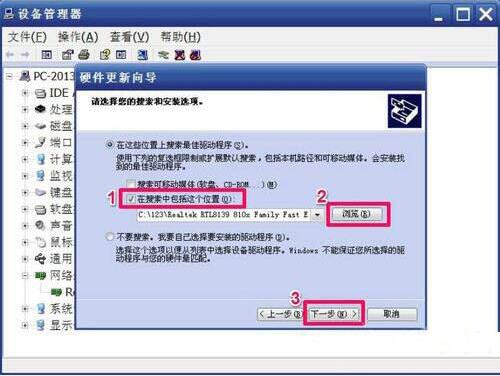
win7电脑网卡驱动装不上的解决方法就为用户们详细分享到这里了,如果用户们使用电脑的时候碰到了同样的情况,可以根据以上方法步骤进行解决哦,希望本篇教程能够帮到大家个,更多精彩教程请关注。
【上一篇】
win7电脑桌面计算机图标不见了怎么办
【下一篇】
win7电脑如何禁止使用u盘 win7电脑禁止使用u盘操作方法
如果您有什么不懂的欢迎加入速骑士QQ交流群:
热门阅读
常见系统问题
速骑士一键重装( www.suqishi.com ) 版权所有 粤ICP备19037620号-2


